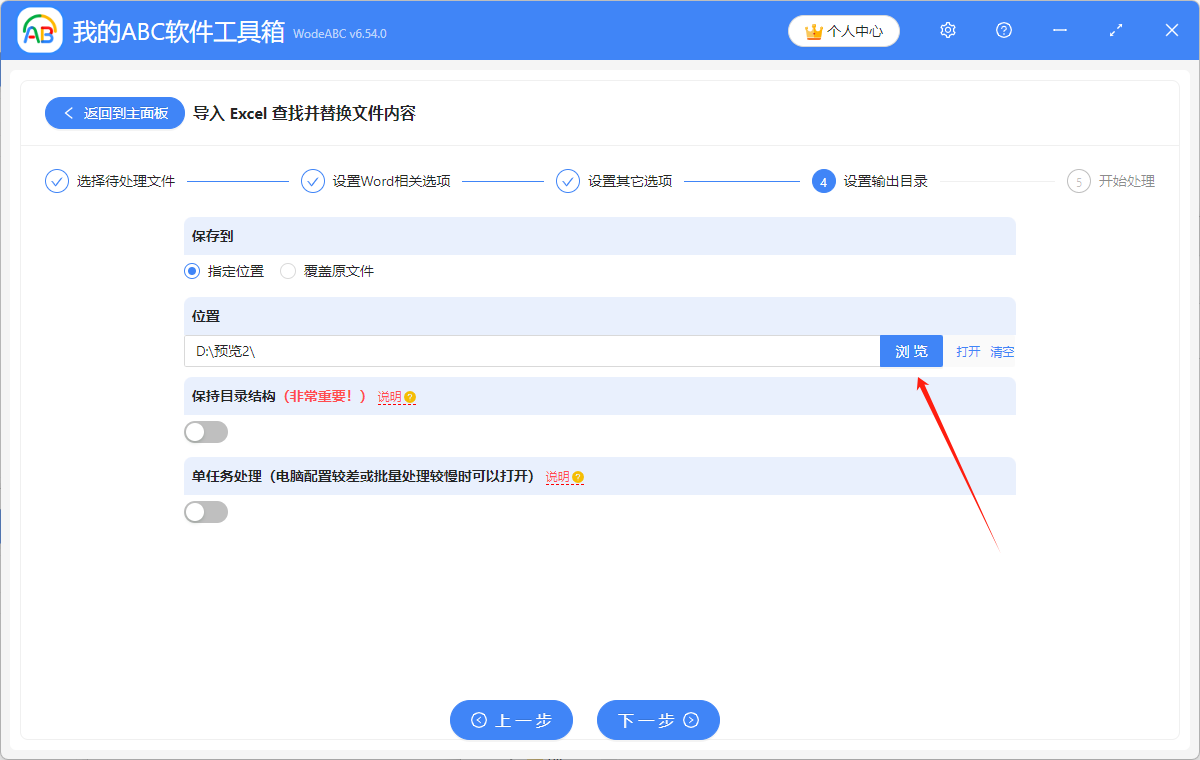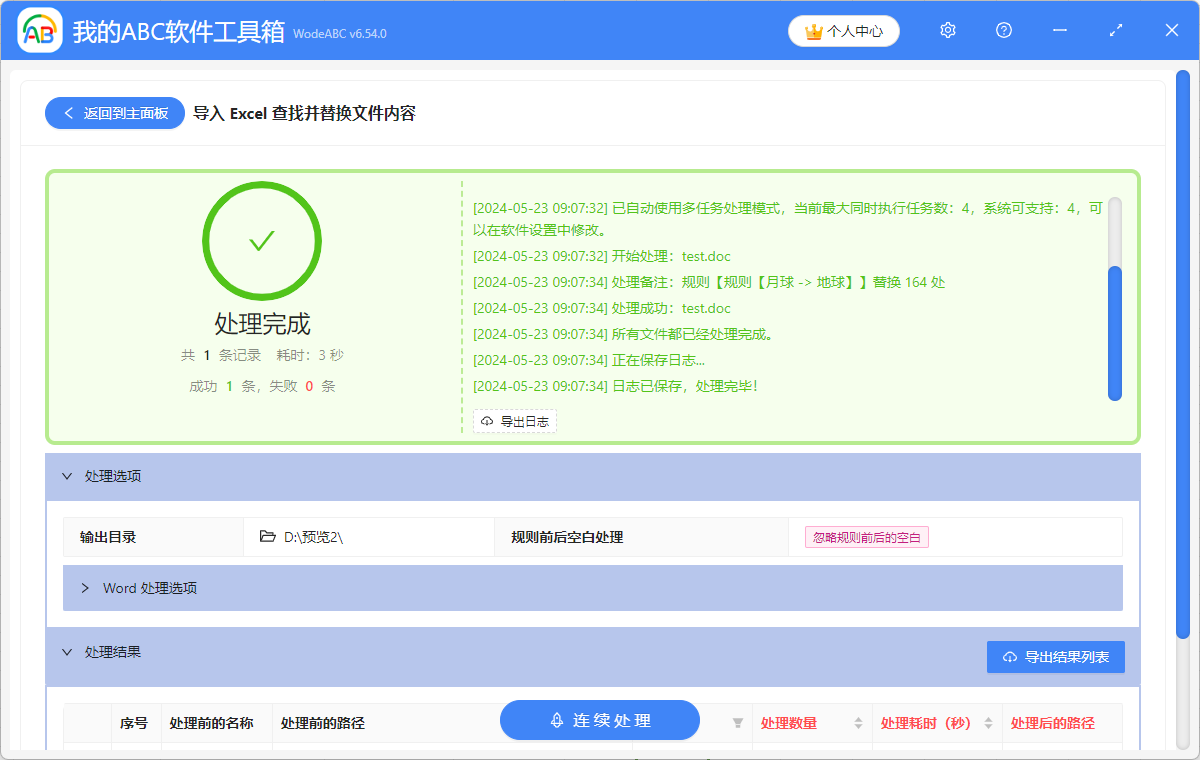Word是大家日常工作或者生活中最常使用的一款文字處理與排版軟件,有時候在進行文檔編輯工作時,很多人都經常會用到查找和替換功能來修改一些內容,要是只對一兩篇文檔進行查找替換的話還好說,如果遇到幾十個甚至上百個文件都需要替換其中的一些文字,那還選擇手動操作麻煩不說,關鍵很浪費時間精力,就沒有什么辦法能夠一次性替換多個Word文檔內容的辦法嗎? 其實是有的,不僅有而且這個方法非常簡單,只需要輕鬆幾步就可以實現批量查找替換多個word文檔中的內容。
使用場景
利用導入的 Excel 表格文件,來批量查找並修改文件內容,同時支持 Word、excel、PPT、PDF、文本文件等常見的文件類型。
效果預覽
處理前
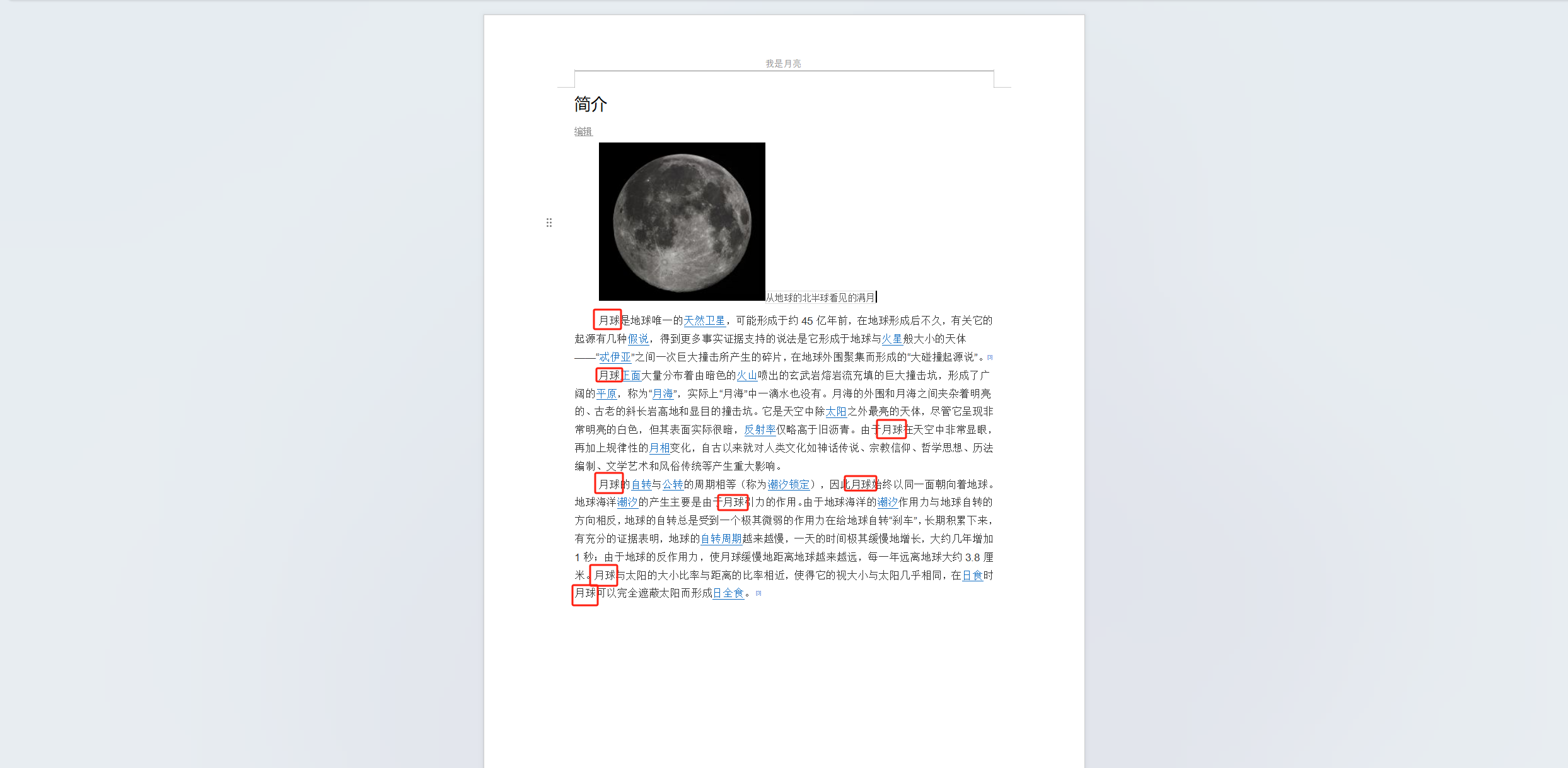
處理後
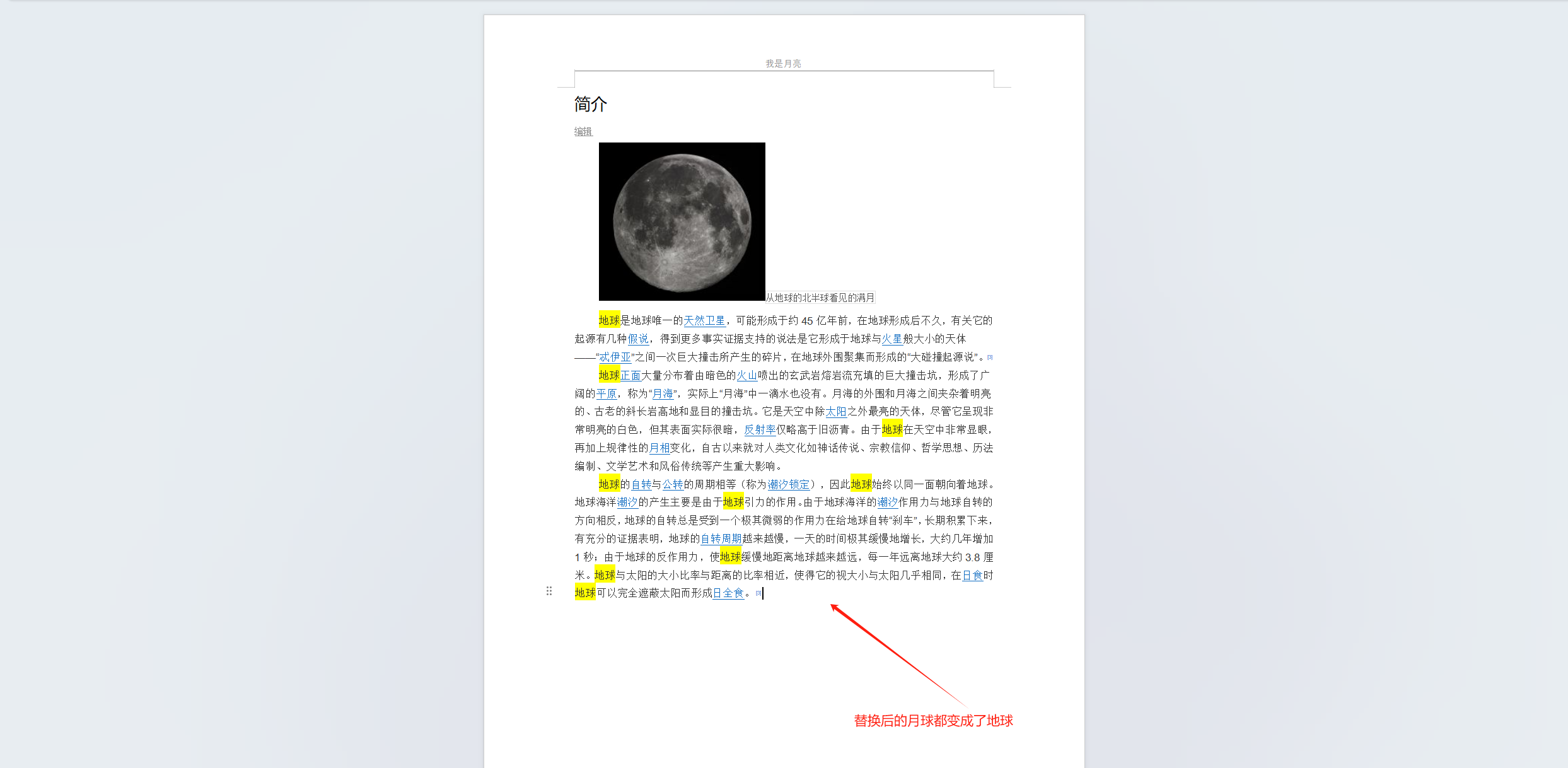
操作步驟
1.先打開下面這個工具箱,點擊「文件內容」,並在上方選擇「Excel」,之後就可以找到「導入Excel查找並替換文件內容」功能了。
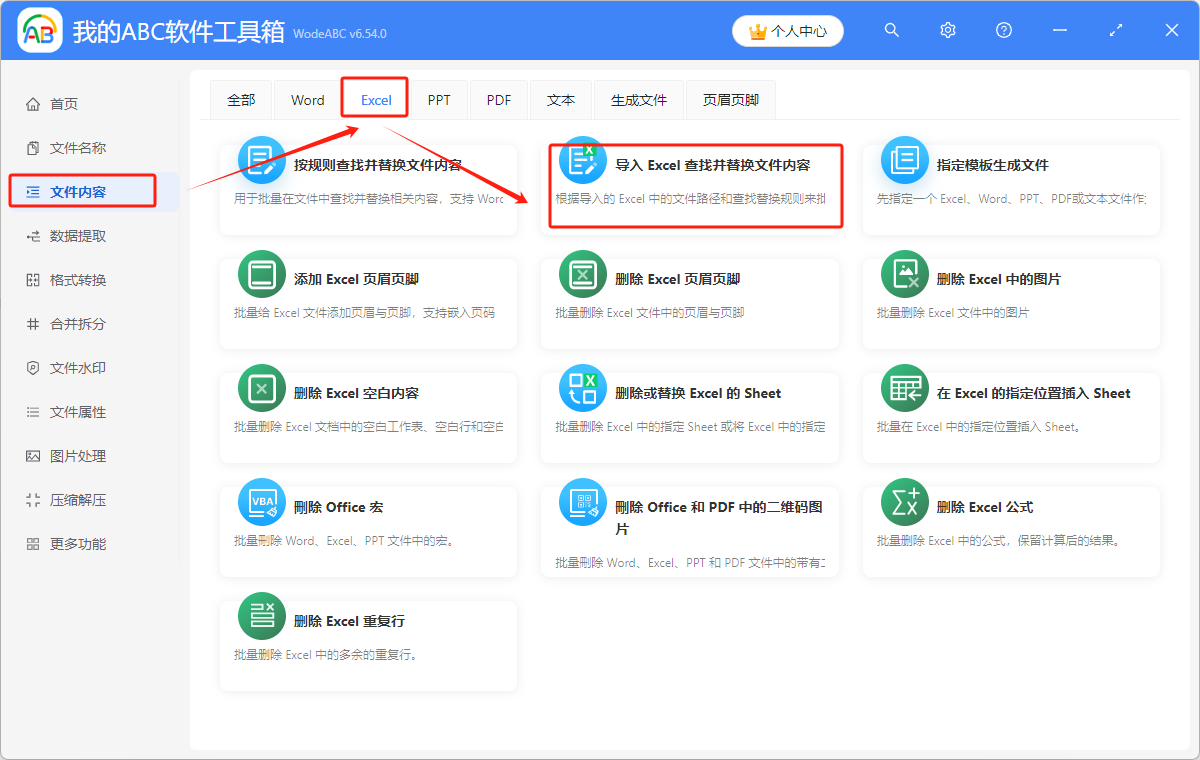
2.進入這個功能頁面後,先下載Excel模板,如果沒有待處理文件路徑列表,可以先使用「提取文件路徑名稱清單」功能。
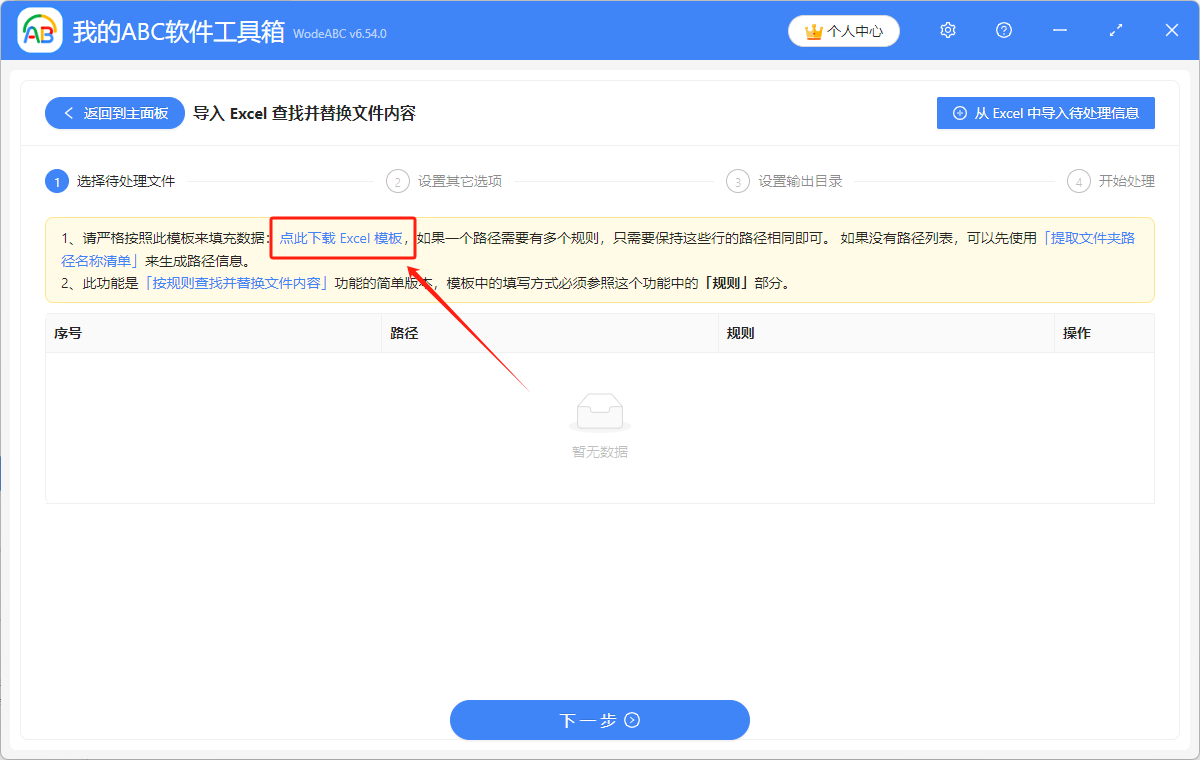
下載並填好的模板如下圖所示。
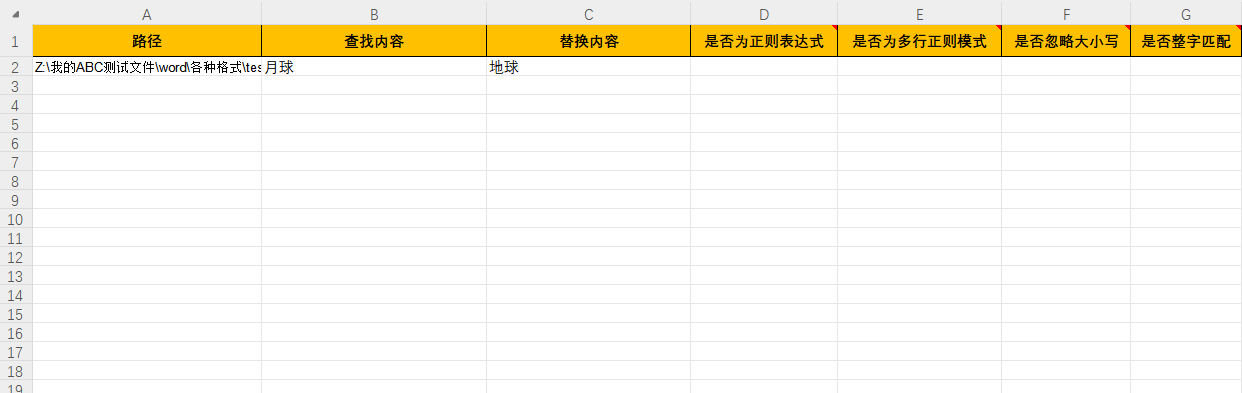
3.然後將模板導入下圖所示的區域,並點擊下一步選擇是否要將替換後的內容高亮。
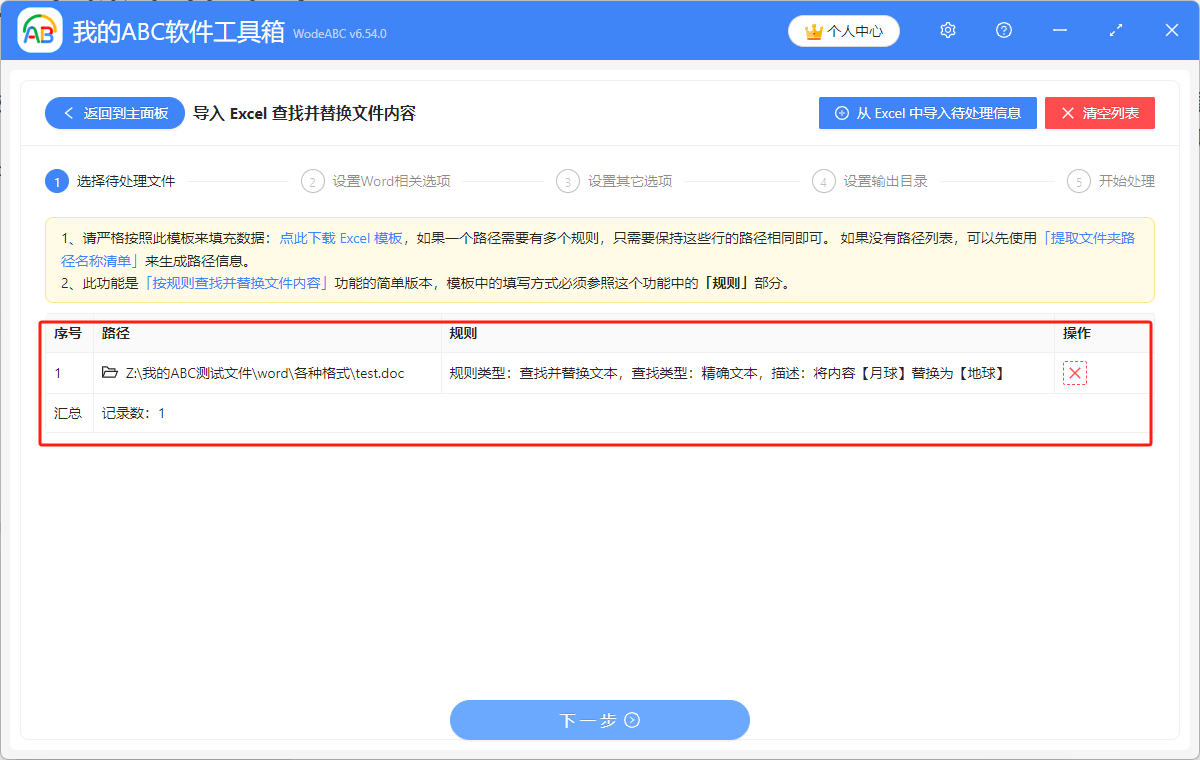
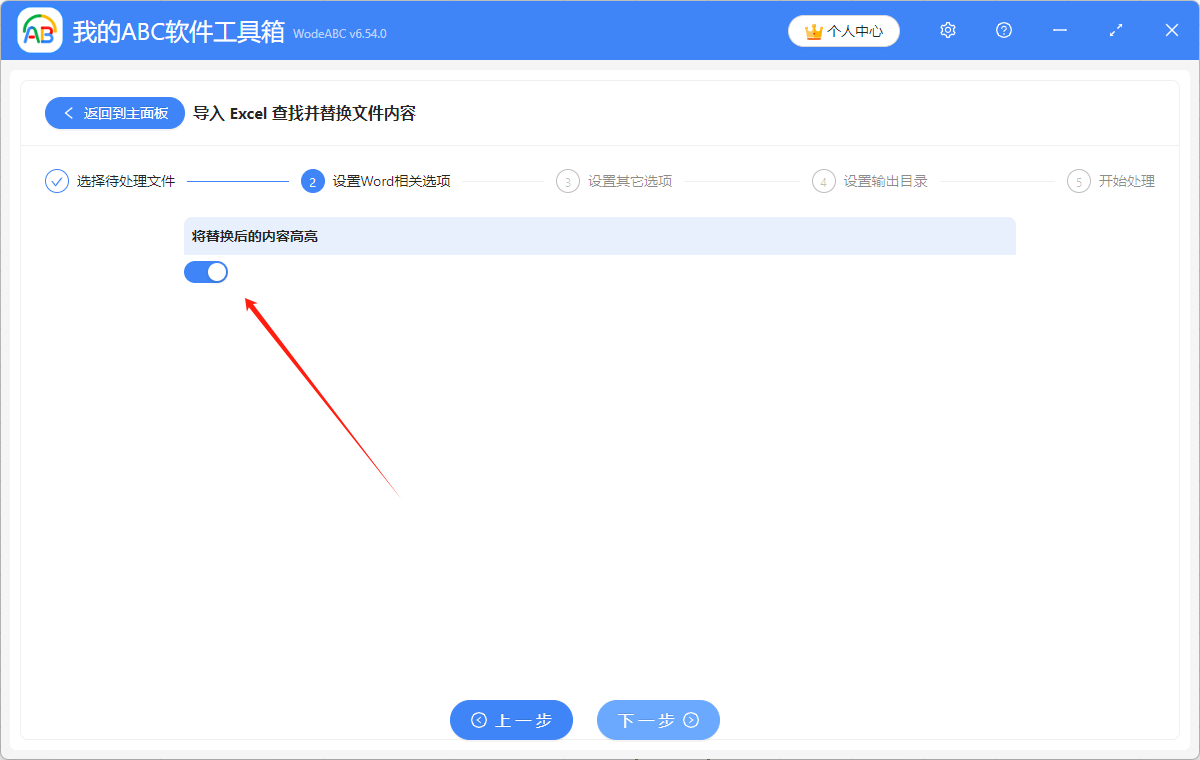
4.選好後注意看下一步的說明文字,一般是選擇不保留規則前後的空白文本的,不然可能會導致查找不到結果,但如果需要保留的話,只用開啟這個選項就可以。
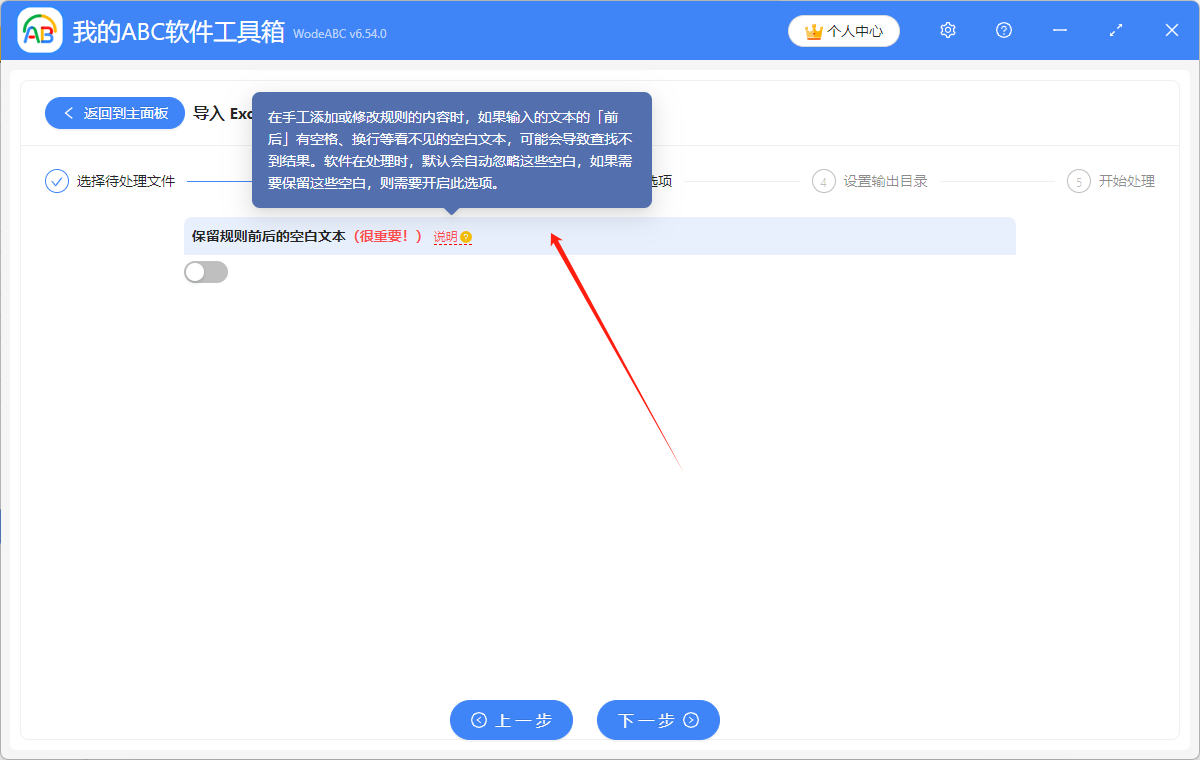
4.下一步點擊「瀏覽」,設置文件保存位置,然後等待片刻,在看到處理完成的綠色標誌出現後就可以了。